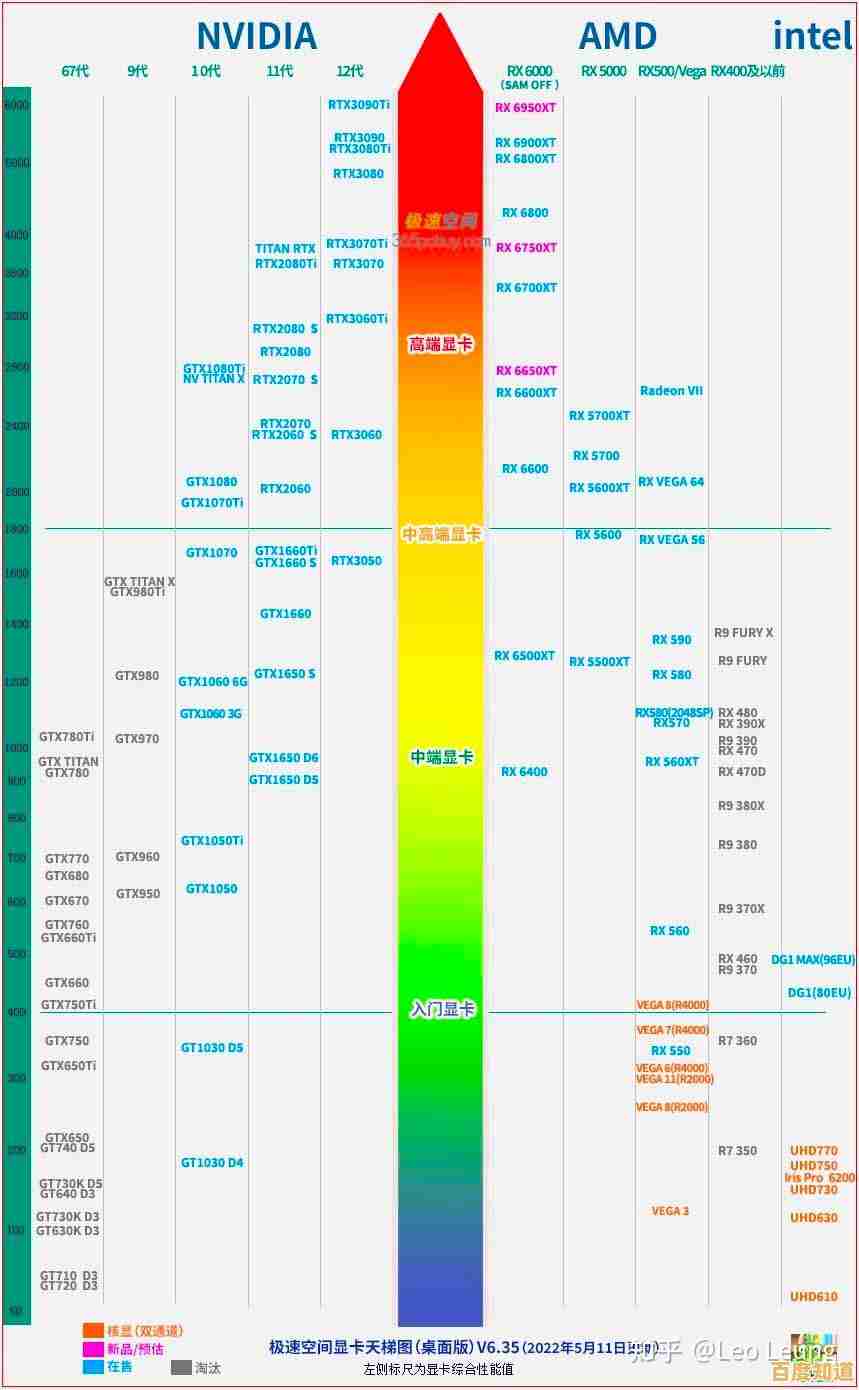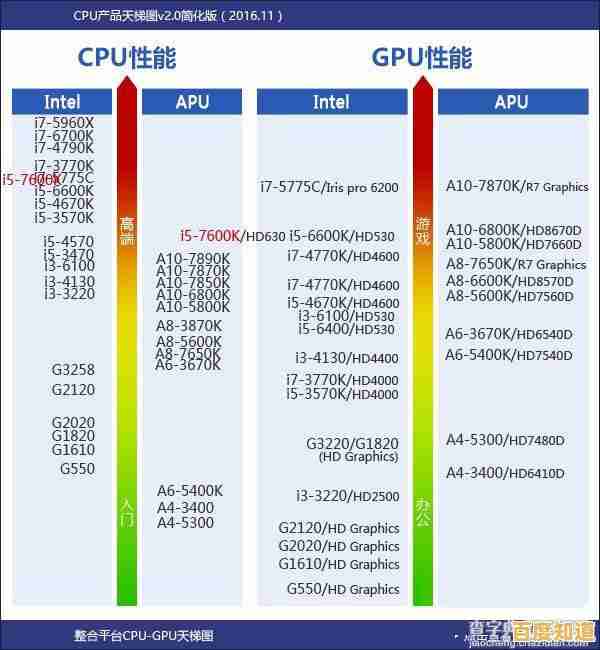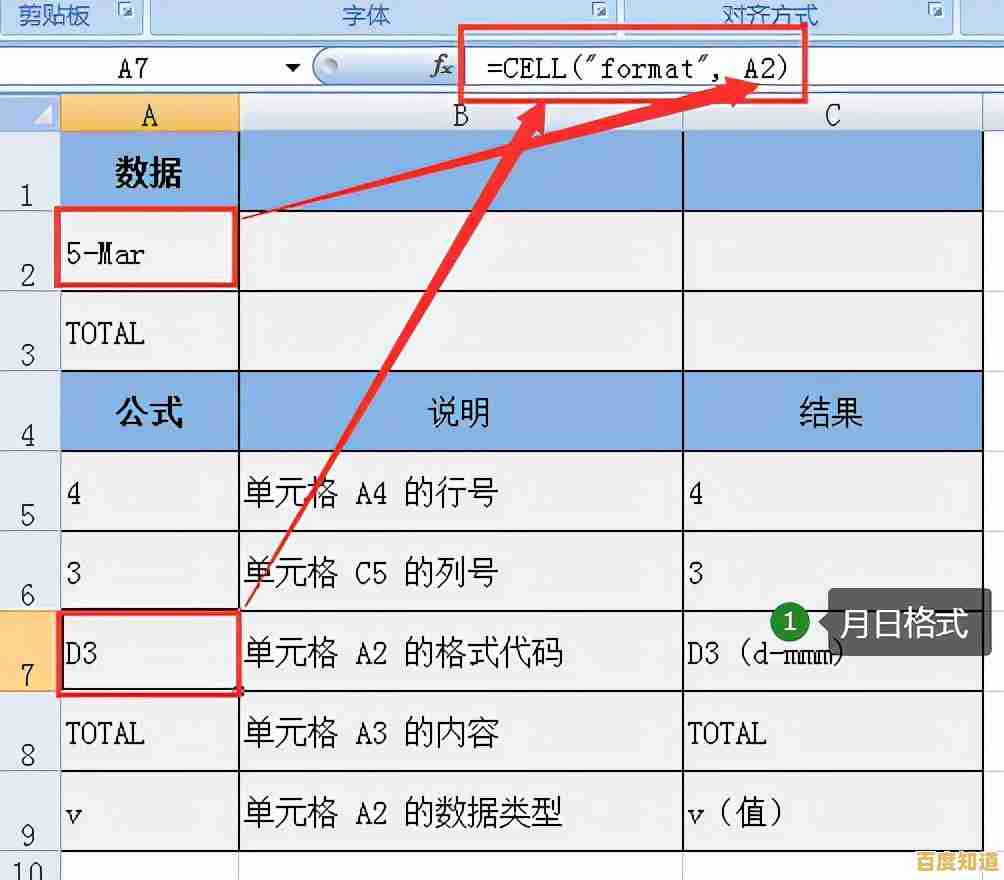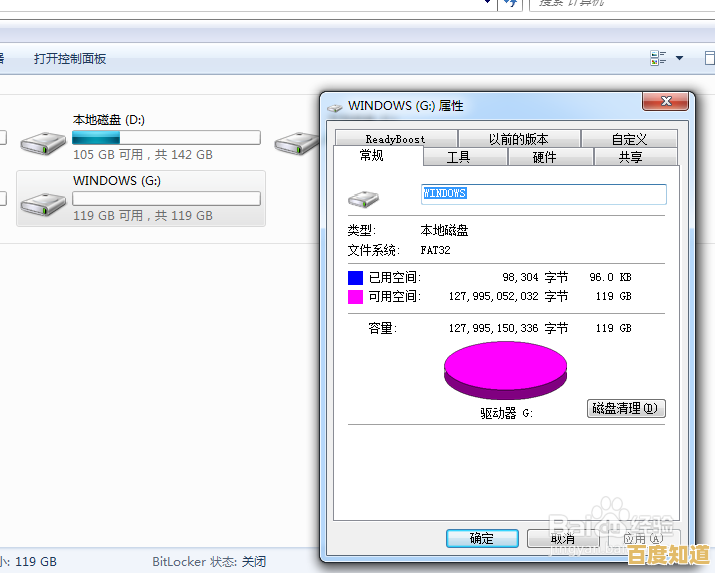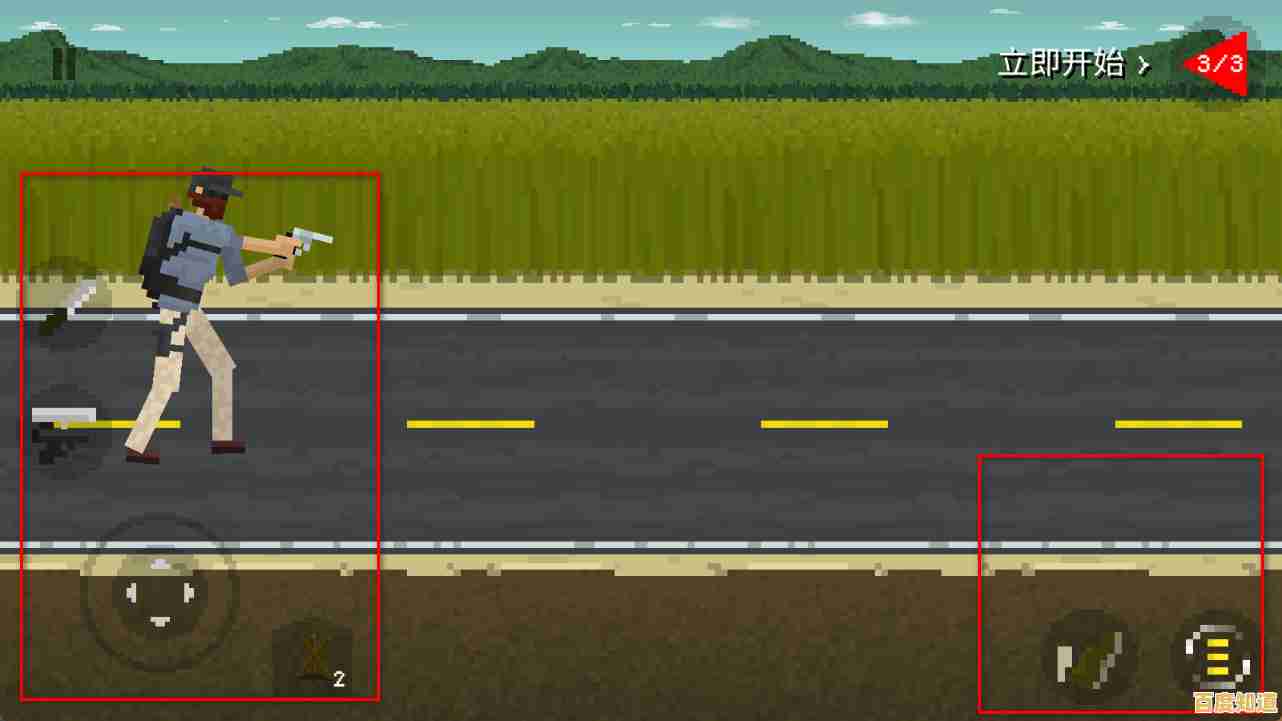新装Windows 11电脑的20项专业优化步骤与系统清洁提速方法
- 问答
- 2025-11-06 17:33:12
- 13
-
完成系统更新与驱动安装,新系统安装后,第一件事是连接网络,进入“设置”>“Windows更新”,确保所有系统补丁都安装到最新状态,使用电脑品牌官网提供的驱动安装程序(如戴尔的SupportAssist、联想的Lenovo Vantage)或使用驱动精灵、驱动人生等工具,将主板、显卡、声卡等关键驱动程序更新到最新版本,这对于系统稳定性和性能至关重要。(来源:微软官方支持文档,硬件茶谈)
-
调整电源模式为高性能,在系统“设置”中,搜索“电源模式”或进入“系统”>“电源和电池”,将电源模式从“平衡”改为“高性能”,这会解除系统对CPU等硬件的功耗限制,让硬件全力运行,尤其在玩游戏或运行大型软件时效果明显,如果是台式机,还可以在“控制面板”的“电源选项”中找到“高性能”计划。(来源:PCWorld杂志)
-
禁用启动项,加速开机,很多软件安装后会默认开机自启,严重拖慢启动速度,同时按下Ctrl+Shift+Esc键打开任务管理器,切换到“启动应用”标签页,将除了安全软件、声卡驱动等核心程序外所有不必要的程序右键禁用,这是最简单有效的提速方法之一。(来源:知彼而知己)
-
优化存储感知器,自动清理垃圾,Windows 11自带的存储感知功能可以自动清理临时文件和回收站,在“设置”>“系统”>“存储”中开启“存储感知”,并点击进入配置清理计划,例如可以设置为当磁盘空间不足时自动运行,或者每周自动清理回收站和下载文件夹中的临时文件。(来源:微软官方支持文档)
-
保存位置,为了避免C盘(系统盘)过快被占满,可以在“设置”>“系统”>“存储”>“高级存储设置”中找到“保存新内容的地方”,将新的应用、文档、音乐、照片和视频默认保存位置修改到其他容量更大的硬盘分区。(来源:知彼而知己)
-
关闭视觉效果以提升响应速度,Windows的动画效果虽然好看,但会消耗资源,右键点击“此电脑”选择“属性”,进入“高级系统设置”,在“高级”选项卡下的“性能”区域点击“设置”,选择“调整为最佳性能”,或者手动勾掉一些华而不实的动画效果,如“动画控件和元素”等。(来源:PCWorld杂志)
-
检查并禁用不必要的系统服务,按Win+R键输入“services.msc”打开服务列表,对于普通用户,可以谨慎地将“打印后台处理程序”(如果你没有打印机)、“远程注册表”等不常用的服务禁用,但修改前最好百度一下服务名称,避免禁用关键服务。(来源:知彼而知己,PCWorld杂志)
-
卸载预装的无用软件,新电脑或新系统通常会带一些用不上的试用版软件,俗称“牛皮癣软件”,在“设置”>“应用”>“已安装的应用”中,仔细浏览列表,果断卸载那些你永远不会用的软件,既能释放空间又能减少后台进程。(来源:硬件茶谈)
-
设置一下虚拟内存,虚拟内存是硬盘上的一块空间,当物理内存不足时系统会使用它,虽然Windows会自动管理,但手动设置可以优化性能,在“高级系统设置”的“性能设置”中,切换到“高级”选项卡,点击“虚拟内存”下的“更改”,取消“自动管理”,为C盘选择“系统管理的大小”或自定义一个大小(通常建议为物理内存的1.5倍左右)。(来源:知彼而知己)
-
禁用不必要的后台应用,在“设置”>“隐私和安全性”>“后台应用”中,你可以看到所有被允许在后台运行的应用,将不需要接收实时通知的应用(如天气、新闻等)的开关关闭,可以节省系统资源和电量。(来源:微软官方支持文档)
-
保持显卡驱动设置优化,对于独立显卡用户(NVIDIA或AMD),安装官方控制面板,在NVIDIA控制面板的“管理3D设置”中,将“电源管理模式”设置为“最高性能优先”;在AMD软件中,将“电源开关”设置为“高性能”,这能确保显卡在游戏中发挥全部性能。(来源:硬件茶谈)
-
执行磁盘清理,定期使用系统自带的磁盘清理工具,搜索“磁盘清理”,选择C盘,程序会计算可释放的空间,务必勾选“临时文件”、“缩略图”、“DirectX着色器缓存”等选项进行清理,还可以点击“清理系统文件”来删除旧的Windows安装文件,这通常能释放出数GB空间。(来源:微软官方支持文档)
-
优化硬盘碎片整理(适用于机械硬盘HDD),如果你的电脑使用的是传统机械硬盘,需要定期进行碎片整理,搜索“碎片整理和优化驱动器”,选择硬盘后点击“优化”,但对于固态硬盘(SSD),此操作非必要且可能有害,Windows会自动为SSD进行Trim优化。(来源:PCWorld杂志)
-
关闭Windows搜索索引,索引服务会持续扫描文件以加快搜索速度,但可能占用资源,如果你不常用系统自带的搜索功能,可以在“服务”中找到“Windows Search”服务并将其禁用,但禁用后文件搜索速度会变慢,请根据自身需求权衡。(来源:知彼而知己)
-
调整隐私设置,在“设置”>“隐私和安全性”中,可以逐一检查各项权限,例如关闭“常规”中的广告ID,限制应用对摄像头、麦克风、位置等信息的访问,这不仅能保护隐私,也能减少一些后台数据收集活动带来的资源占用。(来源:PCWorld杂志)
-
禁用传递优化,这个功能会使用你的电脑上传更新文件给其他用户,占用上传带宽和系统资源,在“设置”>“Windows更新”>“高级选项”>“传递优化”中,关闭“允许从其他电脑下载”的开关。(来源:知彼而知己)
-
创建系统还原点,在进行一系列优化之前,这是一个好习惯,搜索“创建还原点”,在“系统保护”选项卡下,选择C盘并点击“创建”,为其命名,这样如果后续优化出现问题,可以快速恢复到优化前的状态。(来源:微软官方支持文档)
-
检查病毒和威胁防护设置,确保Windows安全中心(自带的杀毒软件)已开启并更新,在“病毒和威胁防护”设置中,可以安排定期的快速扫描,一个干净无病毒的系统是流畅运行的基础。(来源:微软官方支持文档)
-
考虑使用专业清理工具(谨慎使用),像CCleaner这样的第三方工具可以更深入地清理注册表和垃圾文件,但使用时需小心,不要轻易清理不确定的注册表项,最好先备份,对于大多数用户,系统自带的工具已经足够。(来源:PCWorld杂志)
-
保持良好的使用习惯,也是最重要的优化,不要将文件堆满桌面(桌面文件占用C盘空间),定期整理文件,避免安装来源不明的软件,不同时运行过多大型程序,这些习惯比任何技巧都更能长久地保持系统流畅。(来源:硬件茶谈,知彼而知己)

本文由务依丝于2025-11-06发表在笙亿网络策划,如有疑问,请联系我们。
本文链接:http://pro.xlisi.cn/wenda/73052.html